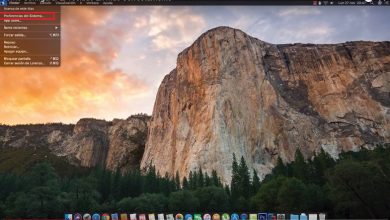Comment puis-je utiliser Spotify sur mon Apple Watch
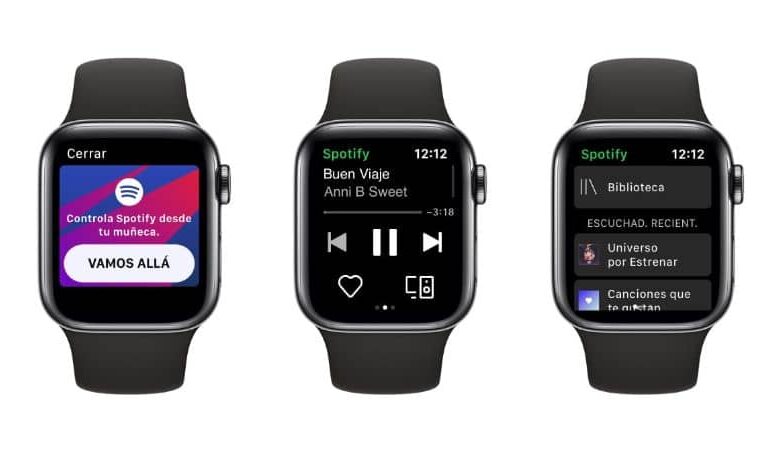
Il existe de nombreuses applications avec lesquelles nous pouvons télécharger et écouter de la musique de manière très confortable sur nos PC ou appareils mobiles. Mais que vous puissiez le faire à partir de votre Apple Watch , c’est extrêmement incroyable. Et la plateforme qui vous offre cette possibilité n’est autre que Spotify , qui depuis qu’elle a fait son entrée n’a pas voulu partir et qui veut la laisser partir.
Souhaitant toujours livrer un article qui vous aide à utiliser et à résoudre les problèmes avec les applications les plus utilisées. Comme lorsque nous expliquons pourquoi Spotify se ferme , nous allons maintenant vous montrer comment je peux utiliser Spotify sur mon Apple Watch . Sans complications, sans enchevêtrements de toute nature et de manière très simple et vous pouvez l’enseigner à vos amis.
Ainsi, de cette façon, vous pouvez lire toute votre musique préférée à partir de l’appareil Apple Watch . Vous pouvez également rembobiner, avancer rapidement, mettre en pause, c’est-à-dire avoir un contrôle absolu sur la façon dont vous souhaitez profiter de toute votre musique. Mais un aspect que vous devez prendre en compte est que sans connexion, vous ne pourrez pas jouer les chansons.
Et c’est que tout ne peut pas être parfait et ce point peut être un coup bas pour tous les utilisateurs de cette application et ceux qui utilisent Apple Watch. Mais où que vous ayez une connexion Internet, vous allez profiter de la beauté de toute la musique que cette plate-forme peut vous offrir, puis nous allons vous proposer sans perdre plus de temps comment je peux utiliser Spotify sur mon Apple Watch.
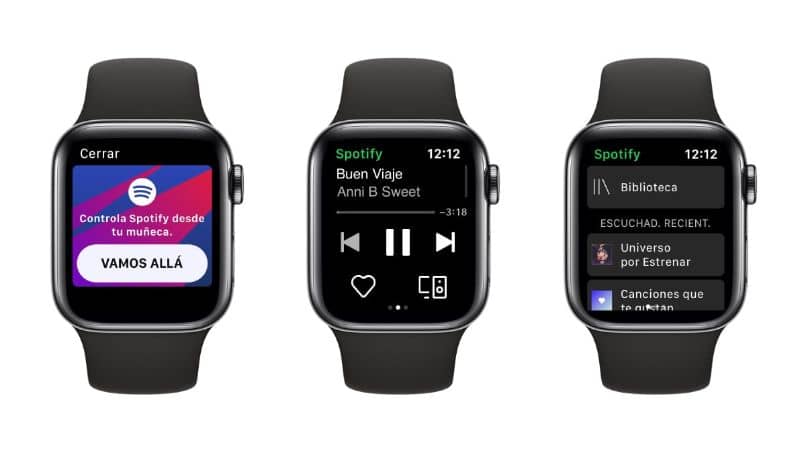
Comment puis-je utiliser Spotify sur mon Apple Watch
La première chose à faire pour pouvoir profiter de l’ application Spotify sur notre Apple Watch est de la télécharger. Pour ce faire, nous allons accéder à l’App Store depuis notre appareil Apple. Ici maintenant, nous allons chercher Spotify pour pouvoir le télécharger sur notre appareil, puis nous l’installons, pour qu’il soit prêt à l’emploi.
Ce processus ne prendra que quelques secondes, une fois l’installation terminée, nous quittons l’ App Store et partons à la recherche de l’application Watch. Nous le sélectionnons et entrons dans son interface. Ici, nous allons passer à la dernière partie, jusqu’à ce que nous trouvions l’application Spotify, lorsque nous la trouvons, nous devons appuyer dessus.
Cette action nous mènera à une autre fenêtre, où l’option Afficher sur l’Apple Watch apparaît. Ici, nous allons appuyer sur l’indicateur et le faire glisser vers la droite de cette façon, cette option sera activée. Ainsi, nous avons activé Spotify sur notre Apple Watch et nous allons maintenant vous expliquer comment il est utilisé.
Comment puis-je utiliser Spotify
Une fois l’ application Spotify activée , pour être utilisée sur votre Apple Watch, nous vous expliquerons ce que vous devez faire pour l’utiliser correctement sur votre poignet. La première chose que nous allons faire est d’appuyer sur le bouton qui nous montre toutes les applications que nous avons installées.
Une fois qu’il nous montre les applications, nous allons chercher Spotify, lorsque nous l’avons trouvé, nous le sélectionnons. Cette action permettra d’afficher les icônes de lecture, d’avance rapide et de retour rapide sur notre Apple Watch. Si nous glissons notre doigt sur l’écran vers la droite, plus d’options seront affichées.
Ce sont, Aléatoire et Récemment écouté, vous pouvez également voir l’heure de ce moment, maintenant faites glisser votre doigt sur l’écran vers la gauche. Et vous pouvez appuyer sur l’icône de lecture pour commencer à écouter la musique. Vous pouvez également utiliser les icônes pour avancer ou revenir en arrière vers d’autres chansons.

Et de cette manière simple, nous vous avons montré à travers ce tutoriel, ce que vous devez faire pour pouvoir utiliser Spotify sur mon Apple Watch . Avec ce fabuleux outil, vous pouvez écouter vos chansons préférées, que vous téléchargez via l’application qui devient une véritable sensation mondiale.